Aggiornamenti per i file on-demand sui macos
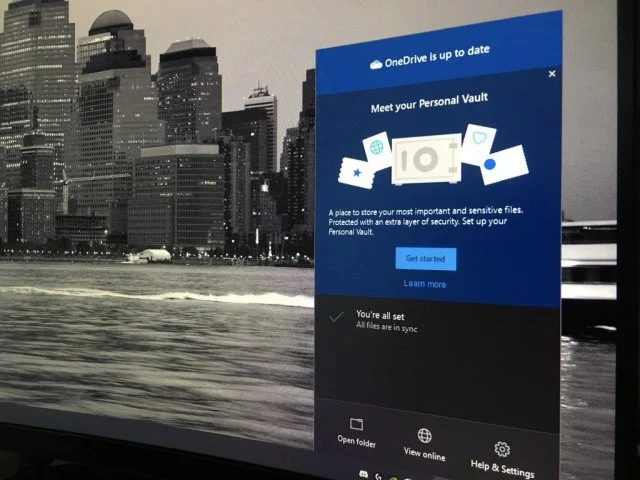
Il 26 gennaio, Microsoft ha rilasciato una nuova versione di OneDrive sync (22.002) per macOS 12.1+ con un'esperienza Files On-Demand aggiornata. Prima di questa versione, OneDrive utilizzava un'estensione del kernel per Files On-Demand, che era deprecata a partire da macOS 12.3. Microsoft ha ascoltato il feedback e ha apportato alcune modifiche al design. Microsoft sta rilasciando una nuova versione che affronta gli argomenti più comuni e semplifica il raggiungimento dell'esperienza precedente.
A partire dalla versione dell'app 22.033, Microsoft sta apportando i seguenti aggiornamenti:
Rimozione di icone in conflitto per file accessibili localmente e abilitazione di applicazioni come Spotlight o Time Machine a indicizzare i file
Microsoft sta implementando una modifica nella versione 22.033 per modificare il comportamento e migliorare la visualizzazione del contenuto disponibile localmente in OneDrive. Il cloud freccia giù non sarà presente in questo contenuto, eliminando la confusione sul fatto che il contenuto sia disponibile offline o sia necessario accedervi Connessione internet. Per la maggior parte di voi, questa correzione dovrebbe essere applicata entro poche ore dalla ricezione della versione aggiornata.
Con questa modifica, "Salva sempre su questo dispositivo" funzionerà allo stesso modo di prima di macOS 12.1. Quando il comando viene eseguito, al file verrà applicato un segno di spunta e l'icona della nuvola "non scaricata" verrà rimossa. La modifica che Microsoft sta apportando è che tutti i contenuti contrassegnati come "Salva sempre su questo dispositivo" vengono estratti anche nella cartella OneDrive.
Applicazioni come Spotlight e Time Machine saranno in grado di indicizzare questi file disponibili localmente senza alcuna configurazione speciale.
Aggiornamenti per File su richiesta su macOS
Importante: queste modifiche interessano solo gli utenti che non sincronizzano OneDrive su un'unità esterna. Se stai utilizzando un'unità esterna, avrai un'esperienza diversa come descritto di seguito.
Abilita la preferenza per sincronizzare tutti i contenuti in locale
Microsoft sta inoltre semplificando la sincronizzazione di tutto il contenuto in locale, se necessario, nella versione 22.033. Al momento è possibile se sai dove cercare nel Finder, ma Microsoft lo ha reso più semplice con una nuova opzione nella finestra delle preferenze di OneDrive.
Questa finestra di dialogo ha due nuovi pulsanti:
• Scarica subito tutti i file di OneDrive: questo è il modo più accurato per disabilitare i file su richiesta. Fare clic su questo pulsante ha lo stesso effetto della selezione di "Salva sempre su questo dispositivo" per la cartella OneDrive. Tutti i file e le cartelle verranno contrassegnati come sempre disponibili e scaricati sul dispositivo. Anche tutti i contenuti appena sincronizzati verranno presentati come sempre disponibili; • Scarica i file man mano che li usi: facendo clic su questo pulsante si ripristina l'utilizzo predefinito dei file su richiesta. Tutti i file sincronizzati di recente dal cloud saranno disponibili online solo fino al primo utilizzo. Qualsiasi file contrassegnato in precedenza come "Conserva sempre su questo dispositivo" rimarrà disponibile su questo dispositivo, ma se lo spazio su disco diventa insufficiente, il sistema operativo potrebbe modificare questi file in modo che siano disponibili solo online per risparmiare spazio su disco;
Importante: non è necessario premere nessuno di questi pulsanti. Queste opzioni sono utili se intendi personalizzare la tua esperienza con OneDrive.
Esperienza migliorata durante la sincronizzazione con unità esterne
Se sincronizzi il tuo OneDrive con un'unità esterna (diversa dall'unità domestica), Microsoft rilascerà presto un'altra build per aiutarti a determinare meglio quali file sono disponibili localmente. Il supporto per unità esterne è limitato alla piattaforma File Provider. Microsoft continuerà a collaborare con Apple per rispondere ai feedback relativi alla piattaforma in una versione futura di macOS.
Se sincronizzi OneDrive su un'unità esterna, Microsoft non sarà in grado di rimuovere le icone in conflitto. L'apertura dei file li trasferirà nella cartella OneDrive sull'unità esterna e sull'unità domestica e ti consentirà di aprirli senza una connessione Internet. Microsoft ora visualizzerà un'icona di segno di spunta vuota per i contenuti disponibili localmente, in modo simile a quanto mostrato da Microsoft prima di macOS 12.1. I file con una casella di controllo vuota possono diventare disponibili solo se il sistema operativo ha bisogno di risparmiare spazio su disco.
Se vuoi che sia sempre disponibile, assicurati di contrassegnare i file come "Sempre disponibile su questo dispositivo".
Nota: secondo il normale processo di rilascio, il modo migliore per ottenere tutte queste modifiche in anticipo è aderire al programma Insider.
Per partecipare, apri le impostazioni di OneDrive, vai alla scheda Informazioni e seleziona la casella Ricevi aggiornamenti di OneDrive Insider Preview.